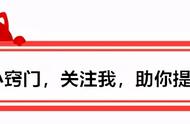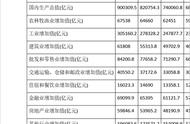04、word格式输出为(PDF)
当word文档编辑完成后,会有许多小伙伴习惯顺手将word文档“另设为”PDF格式保存,这样的做法能够大大保证文档在传输或打印过程中会出现“乱码”的情况!
操作方法:左上角【文件】→另设为→保存类型更改为【PDF】→确定并保存

05、批量PDF转Word
有时在工作中会同时接收到多份“PDF文档”,如若想要对“PDF文档”内容进行编辑操作,那便少不了将PDF转换为Word文档!
所以我特意寻来了“全能PDF转换助手”,不但能帮助我们快速实现PDF文档格式的转换,关键还能实现批量化转换操作,即便是多份PDF文档同时转为word文档,也能确保转换前后在内容排版与内容完整性上保持一致。

操作步骤:打开软件→选择【PDF转Word】工具→将单份/多份PDF文档导入→设置保存路径→【开始转换】

06、复查删除空白格
每当我们在网络上找到参考素材后,一旦复制粘贴至Word文档中后,就总会出现排版错误,并且出现许多空格的情况!这时你切记不要手动逐个去掉空格,我们仅需借助借助“查找替换”工具,就能消除文档中的空格哦!
操作步骤:【Ctrl h】调出查找和替换框→【更多】→在【查找内容】中输入【^w】→特殊符号→空白区域,最后点击【全部替换】。